Word2010多级列表自动编号设置技巧
如何在Word中创建自动编号的列表

如何在Word中创建自动编号的列表在Word文档中创建自动编号的列表是一个常见的需求。
无论是制
作目录、列表、步骤或者其他需要标记序号的场景,自动编号都能够
帮助我们提高效率,并确保编号的准确性。
下面将介绍如何在Word中创建自动编号的列表。
第一步:打开Word文档,确保你已经准备好需要编号的内容。
第二步:点击文档中你想要开始编号的地方,将光标定位于该位置。
第三步:在Word菜单栏中找到“开始”选项卡,并点击它。
第四步:在“段落”部分的右下角找到“多级列表”按钮,点击它展开
选项。
第五步:在弹出的列表中选择你想要的编号样式,并点击它。
第六步:Word将自动为你的文档插入一个编号,光标会自动定位
到下一个需要编号的位置。
第七步:你可以通过敲击“Tab”键来缩进多级列表,以创建更多级
别的编号。
如果需要增加或减少级别,可以点击列表工具栏的相应按钮。
第八步:如果你需要修改或自定义编号的样式,可以点击“多级列表”按钮旁边的“定义新的多级列表”选项,然后在弹出的对话框中进行
设置。
第九步:如果你需要取消编号,只需点击“多级列表”按钮旁边的“无”选项即可。
通过以上简单的步骤,你就可以在Word中创建自动编号的列表。
这种方法适用于各种版本的Word软件,你可以根据自己的需要进行使用。
总结起来,使用自动编号功能可以大大提高我们在Word中编写列表的效率。
无论是制作目录、步骤、清单还是其他需要编号的内容,
都可以使用自动编号功能来轻松完成。
希望这篇文章对你有所帮助!。
Word文档中的自动编号和列表生成技巧
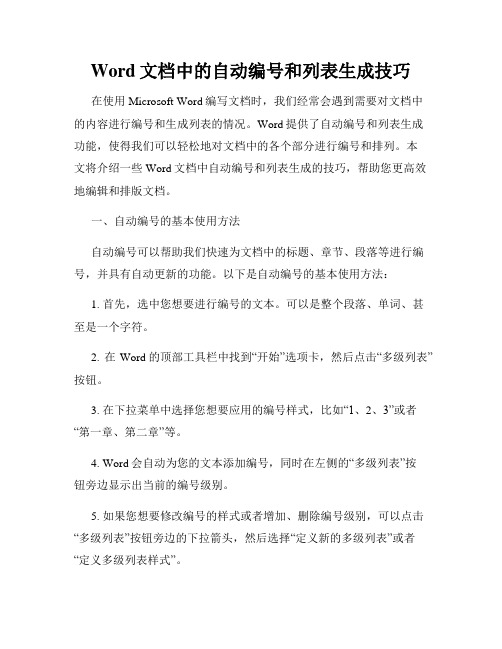
Word文档中的自动编号和列表生成技巧在使用Microsoft Word编写文档时,我们经常会遇到需要对文档中的内容进行编号和生成列表的情况。
Word提供了自动编号和列表生成功能,使得我们可以轻松地对文档中的各个部分进行编号和排列。
本文将介绍一些Word文档中自动编号和列表生成的技巧,帮助您更高效地编辑和排版文档。
一、自动编号的基本使用方法自动编号可以帮助我们快速为文档中的标题、章节、段落等进行编号,并具有自动更新的功能。
以下是自动编号的基本使用方法:1. 首先,选中您想要进行编号的文本。
可以是整个段落、单词、甚至是一个字符。
2. 在Word的顶部工具栏中找到“开始”选项卡,然后点击“多级列表”按钮。
3. 在下拉菜单中选择您想要应用的编号样式,比如“1、2、3”或者“第一章、第二章”等。
4. Word会自动为您的文本添加编号,同时在左侧的“多级列表”按钮旁边显示出当前的编号级别。
5. 如果您想要修改编号的样式或者增加、删除编号级别,可以点击“多级列表”按钮旁边的下拉箭头,然后选择“定义新的多级列表”或者“定义多级列表样式”。
二、自定义编号样式Word提供了默认的编号样式供我们使用,但有时候我们可能希望对编号的样式进行自定义。
下面是自定义编号样式的方法:1. 点击“多级列表”按钮旁边的下拉箭头,选择“定义新的多级列表”。
2. 在弹出的对话框中,可以选择当前使用的编号样式,并对其进行修改。
比如改变编号的格式、字体、颜色等。
3. 如果您需要新增编号级别,可以点击“更多”按钮,再点击“新建级别”。
4. 在“新建级别”中,可以设置该级别的编号样式,如“编号格式”和“文本格式”等。
5. 完成设置后,点击“确定”按钮,即可保存您自定义的编号样式。
三、生成多级列表除了单纯的编号外,有时候我们还需要将文档内容生成为层次清晰的多级列表,以便更好地呈现相关信息。
以下是生成多级列表的方法:1. 首先,确保您已经使用自动编号对文本进行了编号。
2016新编word2010怎么设定多级目录和自动编号

2016新编word2010怎么设定多级目录和自动编号2016新编word2010怎么设定多级目录和自动编号1,明确和找到样式工具栏。
样式通俗来说就是一组格式而已。
那么样式通常到哪里来找开启word2010,找到如下图所示的地方,点选小箭头,即进入样式操作介面。
2,修改样式。
将滑鼠放置于所要修改的具体样式处,看到下拉箭头,点选“修改”,即进入如下页面。
在这个页面里,点选“格式”,就可以方便地设定字型、行间距、段前段后距。
3,使用样式。
在经过第2步的样式设定后,就可以在文件中批量使用这一样式了。
选中所要设定格式的文字,点选对应样式,格式就变过来了。
4,找到多级列表的设定。
开启word2010,在工具栏中找到以下小图示,点选,进入“定义新的多级列表”。
5,点选”更多“,将操作介面扩充套件成如下图所示。
在这里你就可以设定各类多级编号。
6,以1,1.1,1.1.1,2,2.1,2.1.1为例,设定好不同的编号,将编号连结到不同的标题和级别中,点选“确定”。
7,使用样式。
调出样式工具栏,勾选“预览”,选中所要设定格式的文字,点选对应样式,格式就变过来了。
word2010怎么设定多级目录和自动编号步骤1 设定多级标题1明确和找到样式工具栏。
样式通俗来说就是一组格式而已。
那么样式通常到哪里来找呢?开启word2010,找到如下图所示的地方,点选小箭头,即进入样式操作介面。
2修改样式。
将滑鼠放置于所要修改的具体样式处,看到下拉箭头,点选“修改”,即进入如下页面。
在这个页面里,点选“格式”,就可以方便地设定字型、行间距、段前段后距啦。
3使用样式。
在经过第2步的样式设定后,就可以在文件中批量使用这一样式了。
选中所要设定格式的文字,点选对应样式,格式就变过来了哦。
END步骤2 设定多级编号找到多级列表的设定。
开启word2010,在工具栏中找到以下小图示,点选,进入“定义新的多级列表”。
点选”更多“,将操作介面扩充套件成如下图所示。
如何在Word中创建自动编号的列表

如何在Word中创建自动编号的列表在日常办公中,我们经常需要使用Word来创建各种文档,其中自动编号的列表是非常常见的需求。
它可以帮助我们快速、准确地对文档中的内容进行编号,提高工作效率。
本文将介绍如何在Word中创建自动编号的列表,并给出一些实用技巧。
一、使用内置的自动编号功能Word提供了内置的自动编号功能,可以帮助我们快速创建编号列表。
下面是具体的操作步骤:1. 打开Word文档,将光标定位到你想要添加自动编号的位置。
2. 在“开始”选项卡的“段落”组中,点击“多级列表”按钮,选择你想要的编号样式。
3. Word会自动为你创建一个编号列表,你只需要按照需要输入内容即可。
需要注意的是,Word的自动编号功能是根据段落格式来进行编号的。
如果你想要在同一段落中创建多个编号,可以使用“Tab”键来缩进。
二、自定义编号样式除了使用内置的编号样式,我们还可以自定义编号样式,以满足不同的需求。
下面是具体的操作步骤:1. 在“开始”选项卡的“段落”组中,点击“多级列表”按钮,选择“定义新的多级列表”。
2. 在弹出的“多级列表定义”对话框中,点击“级别”选项卡。
3. 在级别列表中,选择你想要修改的编号级别,点击“修改”按钮。
4. 在“级别文本”框中,输入你想要显示的文本。
可以使用“插入”按钮来添加特殊符号或字段。
5. 在“编号样式”框中,选择你想要的编号样式。
6. 点击“确定”按钮,完成自定义编号样式的设置。
三、调整编号的缩进和对齐方式有时候,我们可能需要调整编号的缩进和对齐方式,以使文档的排版更加美观。
下面是具体的操作步骤:1. 在你想要调整编号的段落中,点击右键,选择“调整列表缩进”。
2. 在弹出的对话框中,可以通过调整“编号位置”、“文本缩进”和“对齐方式”来调整编号的缩进和对齐方式。
3. 点击“确定”按钮,完成编号的缩进和对齐方式的调整。
四、插入交叉引用有时候,我们可能需要在文档中引用其他部分的内容,这时可以使用交叉引用功能。
word2010怎么设置多级目录和自动编号

word2010怎么设置多级目录和自动编号在word2010的使用中,很多同学不知道怎么设置正确的目录,尤其是在做投标文件相关工作,不知道目录设置是不行的,进行编号及其他方面,都会遇到相应的问题,如下请看问题如何解决。
1使用word2010设置3级目录时自动编号出问题以前使用word2010设置2级目录和编号时很正常,没有遇到什么问题,今天写文档是想设置3级目录编号时,问题来了,我一般设置文档多级目录用的是下面这种格式:11.11.1.122.12.1.1……以前一般只设置到2级就够了,今天想设置到3级时问题来了,选中某行,选择”define new multilevel list…”(定义新的多级列表…),按level3的标准设置好后问题来了,把该行的样式用刷子应用到别的行时,编号不对,出现以下这种情况:11.11.1.122.11.1.2……这种情况搞得本人非常郁闷,网上查了半天没找到本质原因和解决方法,最后本人使用如下方法来解决多级目录自动编号问题.2解决方法:2.1输入几行文字打开word2007,想好你要定义文档的最大级数,就现在文档里输入对应行数,如我想定义4级,于是随便输入4行文字:2.2一级目录设置选中这4行文字,在home菜单下选择multilevel list下拉列表的”define new multilevel list…”,在探出的对话框中点击“more…”按钮,如图设置:设置完成后按OK,文字效果如下:2.3二级目录设置将光标移至文字第二行在home菜单下选择multilevel list下拉列表的”define new multilevel list…”,(和前面方法一样),在探出对话框设置如下图:设置后文字效果如下:2.4三级目录设置将光标移至文字第三行,参照二级目录设置继续,如下图:设置后文字效果如下2.5四级目录设置和前面一样,不多说了,设置好了文字效果如下:2.6设置完毕,可以使用刷子工具来设置其他内容了,如图:。
Word的自动编号技巧快速生成列表和大纲

Word的自动编号技巧快速生成列表和大纲自动编号是Microsoft Word中非常实用的功能之一,可以快速生成列表和大纲,提高文档的组织性和可读性。
下面将介绍几种Word的自动编号技巧,帮助您快速生成列表和大纲。
1. 利用多级列表功能在Word中,可以使用多级列表功能实现自动编号。
具体步骤如下:1)选中需要编号的段落或文字。
2)在菜单栏中选择“开始”选项卡,在“段落”区域点击“多级列表”按钮。
3)选择您需要的编号样式,例如“编号1.1”、“编号1.1.1”等。
4)Word会根据所选的样式自动编号选中的段落或文字。
2. 自定义编号样式Word提供了一些默认的编号样式,但您也可以根据自己的需要自定义编号样式。
具体步骤如下:1)选中需要编号的段落或文字。
2)在菜单栏中选择“开始”选项卡,在“段落”区域点击“多级列表”按钮。
3)选择“定义新的多级列表”。
4)在弹出的对话框中,您可以选择样式、编号格式和缩进等属性,点击“确定”即可自定义编号样式。
3. 利用样式库创建大纲Word的样式库可以帮助您创建清晰的大纲结构。
具体步骤如下:1)在“开始”选项卡的“样式”区域,选择适当的标题样式,如“标题1”、“标题2”等。
2)将光标移到需要应用大纲的段落或文字上。
3)点击相应的标题样式,Word会自动应用样式并生成大纲。
4. 调整编号级别和格式如果您需要调整已有的自动编号的级别和格式,可以按照以下步骤进行操作:1)选中已有的自动编号段落或文字。
2)在“开始”选项卡的“段落”区域,点击“多级列表”按钮。
3)选择“更改列表级别”,在下拉菜单中选择所需的级别。
4)点击“定义新的多级列表”,对级别的格式进行调整,如修改编号样式、缩进等。
5)点击“确定”保存修改。
总结:通过利用Word的自动编号技巧,可以快速生成列表和大纲,提高文档的组织性和可读性。
您可以使用多级列表功能,自定义编号样式,利用样式库创建大纲以及调整编号级别和格式来实现不同的编号需求。
轻松搞定word中让人抓狂的自动编号

轻松搞定word中让人抓狂的自动编号在word中使用自动编号时,如果一级编号是2,想让其后面的二级编号自动编号为2.1、2.2……,三级编号自动编号为2.1.1、2.1.2……;且在该一级编号调整为3时,后面的二级编号和三级编号的第一位自动调整为3,而无须任何手动调整,可以通过“定义新多级列表”来实现。
1、用鼠标左键单击选择段落选项卡上第一排第三个按钮“多级列表”工具,在弹出多级列表下拉菜单,如图1所示;图1 多级列表下拉菜单图2、用鼠标左键单击选择下拉菜单下方的“定义新的多级列表”选项,弹出“定义新多级列表”对话框,如图2所示;若弹出“定义新多级列表”对话框为图3所示,则用鼠标左键单图3左下角的“更多”按钮即可得到如图2所示对话框。
图2定义新多级列表对话框全景图图3 定义新多级列表对话框半景图3、在新定义各级标题对话框中,按照《无锡地铁运营技术规章编写格式管理办法》规定的各级标题格式对本文档中各级标题进行设置。
3.1 用鼠标左键单击选择“定义新多级列表对话框”左上角处“标题级别框”中的阿拉伯数字“1”,选中一级标题;再将对话框右上角处的“将级别链接到样式”栏设置为“标题1”;将“要在库中显示的级别”栏设置为“级别1”,如图4所示。
图4 章标题的样式和级别设置图3.2 用鼠标左键单击编号格式栏中“字体”按钮,在弹出的按照《无锡地铁运营技术规章编写格式管理办法》规定章标题的字体格式,设置一级标题的字体格式,如图5所示。
其中,切记图5红色框中的“西文字体框”需选择“(使用中文字体)”,因为《办法》要求格式后设置一个空格符,因此若“输入编号的格式”框中编号后无空格,需手动输入一个空格符,这样在后期文本编制的时候就无需在每个自动编号后手动输入一个空格符号,若该框选择西文样式,则自动编号后的空格符号为半角显示,宽度不符合要求。
图5 编号字体格式设置图3.3 设置编号字体格式完成后,点击“确定”按钮返回到“定义新多级编号对话框”,按照《办法》中要求格式设置“位置”栏格式;之后再重点将对话框左下角的“编号之后”栏设置为“不特别标注”(因为《办法》中要求自动编号后的空格符已经在上一步中输入,因此无需再添加制表符),如图图6 编号位置格式设置图3.4 按照3.1至3.3的步骤依次设置节标题为二级标题,条段标题为三级标题。
如何使用WORD文档中的自动编号和自动排序功能

如何使用WORD文档中的自动编号和自动排序功能Word文档是广泛应用于办公和学术领域的文字处理工具,自动编号和自动排序功能是其中常用的功能之一。
它能够帮助用户快速、准确地排序和标号文档中的内容,提高工作效率。
本文将介绍如何在Word文档中使用自动编号和自动排序功能。
一、自动编号的使用方法在Word文档中,自动编号是一种方便快捷的功能,可以用于给文档中的标题、段落、列表等内容进行标号。
1. 添加自动编号在Word文档中,选择需要添加自动编号的内容,然后点击“开始”选项卡上的“多级列表”按钮,选择一个合适的编号样式。
Word提供了多种编号样式可供选择,如数字编号、字母编号、符号编号等。
选择完编号样式后,自动编号就会自动应用到所选内容上。
2. 自定义编号样式如果Word提供的编号样式不能满足需求,用户还可以自定义编号样式。
在“多级列表”对话框中,点击“定义新的多级列表”按钮,即可打开“定义新的多级列表”对话框。
在对话框中,用户可以设置编号的样式、级别和前缀等信息,满足个性化的需求。
3. 调整页码有时候,在文档中插入新的自动编号内容后,原本的编号序列可能会出现错乱。
为了调整页码的顺序,可以使用Word提供的“更新目录”功能。
在插入新编号后,先将光标放置在编号序列之后,然后点击“引用”选项卡上的“更新目录”按钮。
Word会自动重新调整编号顺序,确保编号的连续和正确。
二、自动排序的使用方法除了自动编号功能,Word还提供了自动排序功能,可以帮助用户对文档中的内容进行自动排序。
1. 文本排序在Word文档中,选中需要排序的文本段落,然后点击“开始”选项卡上的“排序”按钮。
在弹出的“排序”对话框中,用户可以选择按照升序或降序进行排序,还可以选择按照字母、数字、日期等进行排序。
点击“确定”后,Word会自动对选中的文本段落进行排序。
2. 表格排序在Word文档中的表格中,用户也可以使用自动排序功能。
选中需要排序的表格列,然后点击“表格工具”选项卡上的“布局”选项卡,在“数据”组中有一个“排序”按钮。
- 1、下载文档前请自行甄别文档内容的完整性,平台不提供额外的编辑、内容补充、找答案等附加服务。
- 2、"仅部分预览"的文档,不可在线预览部分如存在完整性等问题,可反馈申请退款(可完整预览的文档不适用该条件!)。
- 3、如文档侵犯您的权益,请联系客服反馈,我们会尽快为您处理(人工客服工作时间:9:00-18:30)。
Word2010多级列表自动编号设置技巧
工作中常用到项目编号,我们经常做的是人工编号,而不是用Word自带的项目编号,因为有时有Word自带的项目编号在修改时会带来很大的麻烦。
word2010比较好用的方法如下:
1、先选择“多级列表”中“定义新的多级列表”
2、设置大纲级别为1级的标题“将级别链接到样式”、“要在库中显示的级别”、“起始编号”
3、设置大纲级别为2级的标题“将级别链接到样式”、“要在库中显示的级别”、“起始编号”、“重新开始列表的间隔”
4、同理,设置其他级别的编号样式。
很重要。
